7 apps om vervelende advertenties op uw Android-apparaat te verwijderen
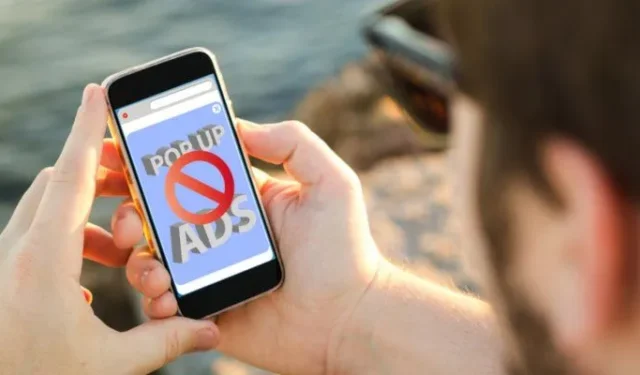
Niet elke advertentie die u op uw Android-apparaat ziet, is vervelend. Het kan zijn dat u geïnteresseerd bent in een of twee advertenties die u tegenkomt, maar sommige apps en sites gaan gewoon veel te ver. Als gevolg hiervan kan het tijd zijn om een advertentieblokkering op uw Android te installeren, zodat u uw tijd kunt besteden aan het kijken naar wat u werkelijk interesseert. Deze lijst bevat enkele van de meest effectieve advertentieblokkers voor niet-geroote Android-apparaten.
1. AdGuard
Prijs : gratis / vanaf $ 2,49
Een van de beste adblockertools die er zijn, de volwaardige AdGuard-app, is niet langer beschikbaar in de Play Store vanwege de efficiëntie waarmee deze advertenties op uw telefoon blokkeert. (Google vindt het niet leuk als gebruikers advertenties blokkeren, dus target het vaak vergelijkbare apps in de Play Store.)
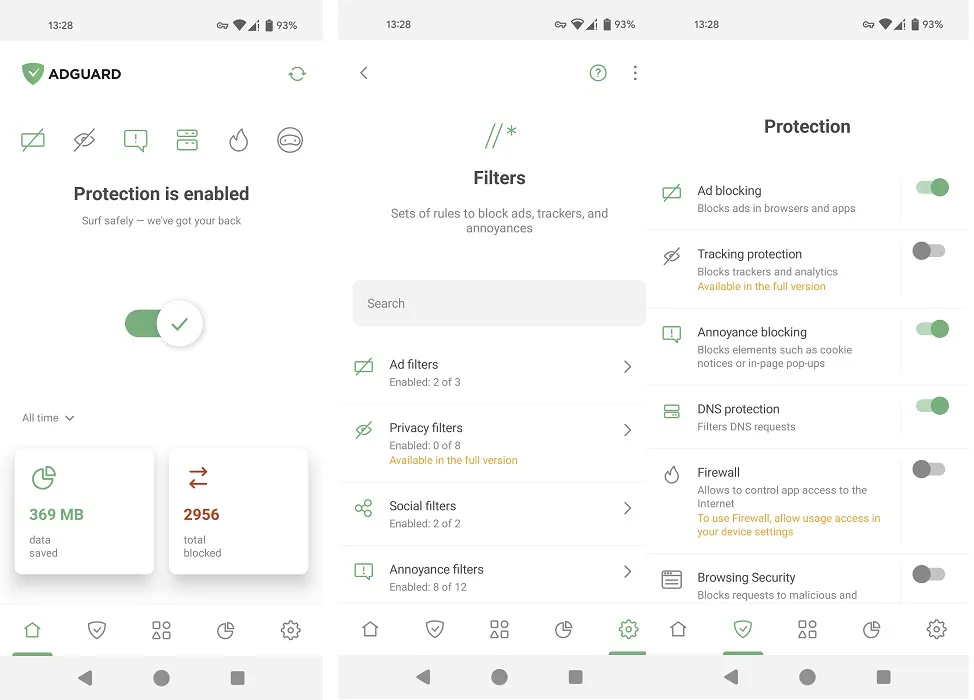
Je kunt een afgezwakte versie van AdGuard vinden in de Play Store (deze blokkeert alleen advertenties in Yandex en Samsung Internet), maar om de superieure versie te krijgen, moet je deze downloaden van de AdGuard-website . (In APK-vorm. Raadpleeg onze handleiding voor een tutorial over het installeren van een APK-bestand .)
Zodra u het heeft geïnstalleerd, kunt u advertenties op uw telefoon in apps en browsers blokkeren en filters instellen waarmee u volledige controle krijgt over het blokkeren van advertenties op uw apparaat. De app is ook effectief in het blokkeren van advertenties op YouTube, maar daarvoor moet u de ingebouwde AdGuard Player gebruiken. Er is een betaald alternatief dat meer functies toevoegt, zoals privacy en aangepaste filters, de mogelijkheid om advertenties voor specifieke apps te blokkeren en de optie om scripts te maken om de functionaliteit van AdGuard uit te breiden.
2. Adblock-browser
Prijs : gratis
Adblock Browser is een van de bekendste advertentieblokkeringsapps voor Android en is nog steeds beschikbaar in de Play Store. Dit is eigenlijk een mobiele browser die wordt geleverd met robuuste mogelijkheden voor het blokkeren van advertenties. Dus als u niet wilt stoppen met het gebruik van uw favoriete browser, moet u wellicht naar de andere opties in deze lijst kijken.
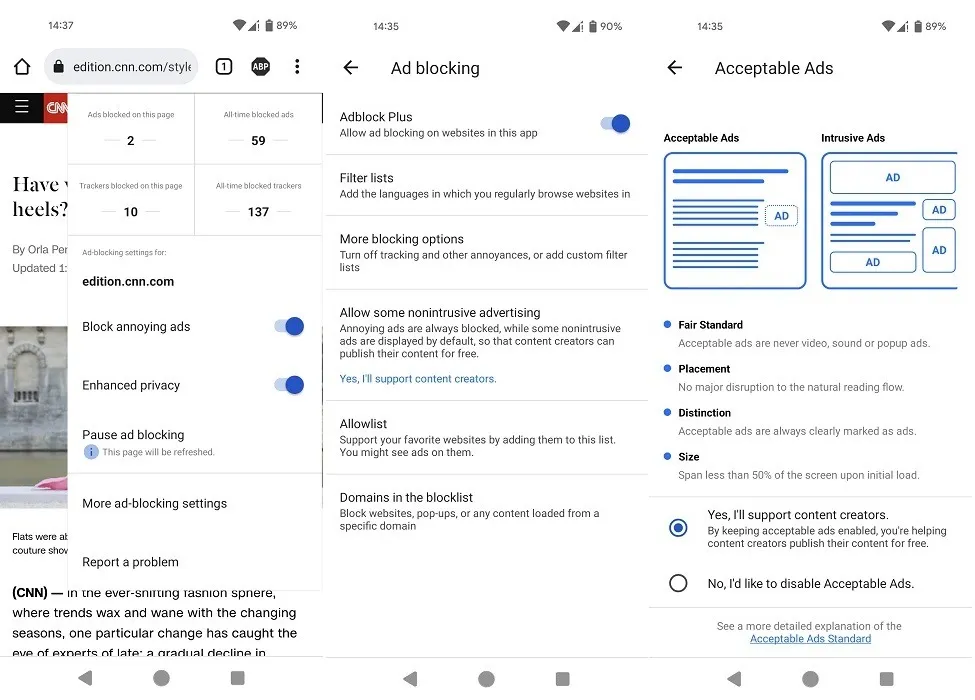
Zodra de app op uw mobiele apparaat is geïnstalleerd, kunt u beginnen met browsen zoals u dat normaal zou doen, terwijl AdBlocker Plus de advertenties zorgvuldig uit het zicht verwijdert. De app ondersteunt het toevoegen van filters en maakt ook niet-opdringerige advertenties mogelijk – als je makers van inhoud wilt ondersteunen om hun inhoud gratis te publiceren.
U kunt specifieke statistieken bekijken voor de webpagina die u bekijkt door op het ABP-pictogram in de rechterbovenhoek van de AdBlocker Plus-browser te drukken. U kunt de advertentieblokkering ook snel op een pagina pauzeren vanuit hetzelfde menu. Afgezien van de advertentieblokkeringsmogelijkheden lijkt AdBlocker Plus sterk op Chrome, wat betekent dat fans van de mobiele browser van Google zich hier behoorlijk thuis zouden moeten voelen. Een soortgelijke speciale advertentievrije browser-app die het proberen waard is, is Ghostery .
3. Vergrendelen
Prijs : gratis
Blokada is een gratis adblocker met een oogstrelende gebruikersinterface. Het is eigenlijk open source, dus alles is transparant en de broncode is direct beschikbaar voor verbetering. De nieuwste versie, Blokada 6, is eigenlijk een betaalde optie die VPN-functionaliteit biedt, evenals cloudgebaseerde advertentieblokkering en geen bandbreedtebeperkingen. Deze versie is te downloaden via de Play Store .
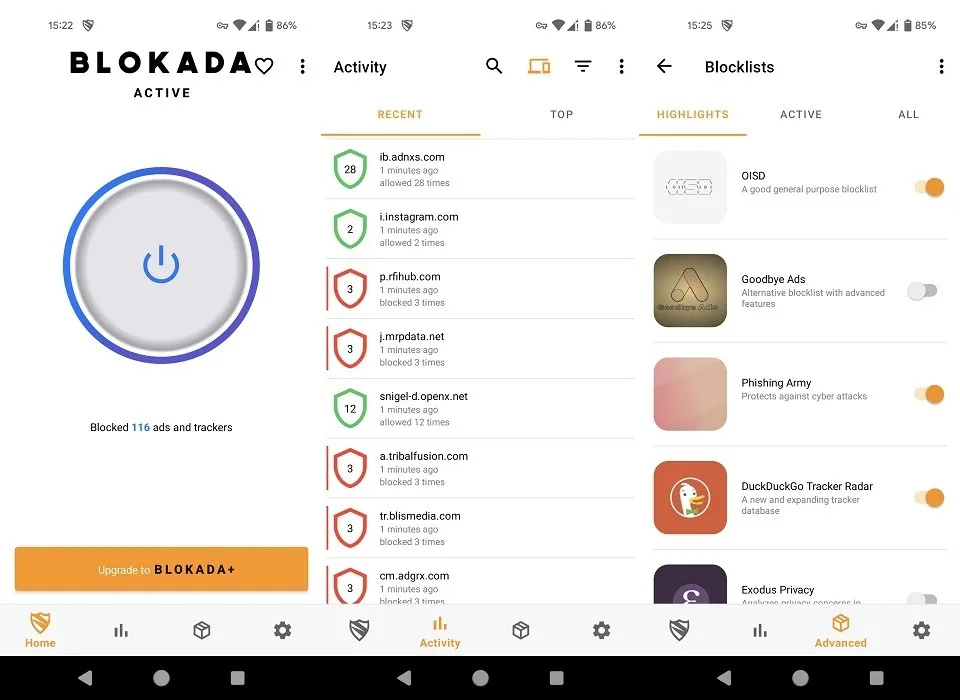
Maar de gratis versie waar we het over hebben is Blokada 5, die beschikbaar is als APK op de officiële pagina. Eenmaal geïnstalleerd, zal de app toestemming vragen om een VPN-verbinding tot stand te brengen om het netwerkverkeer te monitoren voordat u toegang krijgt tot de advertentieblokkeringsfunctie.
Nadat Blokada een tijdje actief is geweest, laat hij je netjes alle advertenties en trackers zien die geblokkeerd zijn. Bovendien kunnen gebruikers naast de standaardinstelling meerdere blokkeerlijsten inschakelen. Het ‘Phishing-leger’ beschermt bijvoorbeeld tegen cyberaanvallen.
4. AdLock
Prijs : gratis
AdLock is een andere waardevolle app die is ontworpen om advertenties te blokkeren en te voorkomen dat ongewenste inhoud op uw Android-apparaat verschijnt. Omdat Google de praktijk van het blokkeren van advertenties door gebruikers afkeurt, is deze app ook beschikbaar in APK-vorm (die je kunt downloaden van de officiële website – dus het is redelijk veilig).
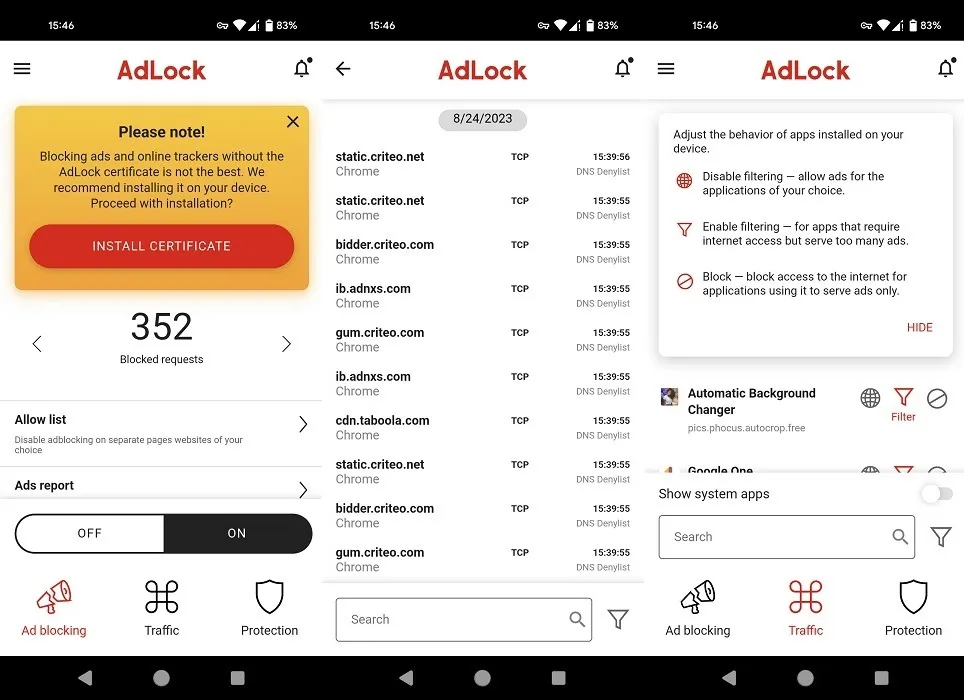
De app heeft een eenvoudige en intuïtieve interface waarmee u eenvoudig de advertentieblokkeringsmogelijkheden voor apps en websites kunt beheren. Zodra het begint te werken, kunt u gemakkelijk de gedetailleerde statistieken over geblokkeerde commerciële inhoud bekijken om een idee te krijgen van de doeltreffendheid ervan.
Het is ook mogelijk om voor bepaalde apps een speciale status in te stellen, zoals geen filtering of blokkering van app-toegang tot internet, en deze alleen te gebruiken om advertenties weer te geven. AdLock heeft een safe-browsing-component die beschermt tegen phishing, oplichters en kwaadaardige aanvallen, evenals anti-tracking.
5. DN66
Prijs : gratis
DN66 is een app die u niet in de steek zal laten bij het blokkeren van advertenties. Deze optie biedt systeembrede advertentieblokkering voor uw apparaat.
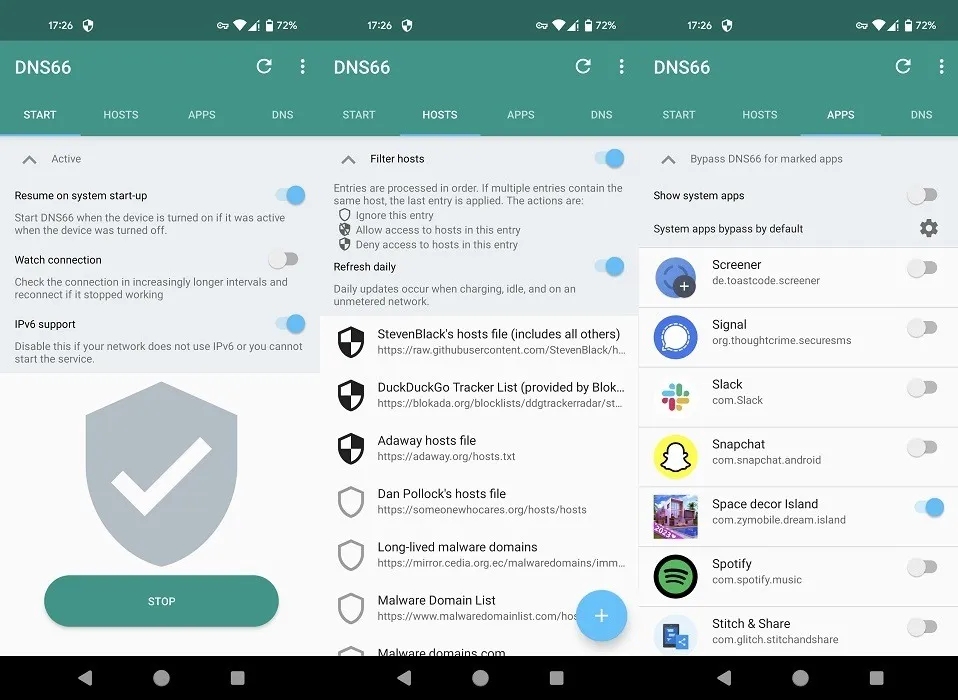
DN66 werkt op een vergelijkbare manier als Blokada, in die zin dat het een VPN-verbinding zal opzetten waarmee het netwerkverkeer kan monitoren. U moet ook ‘AdAway-hostbestanden’ inschakelen op het tabblad ‘Hosts’ om de volledige advertentieblokkeringsmogelijkheden van de app te ervaren.
6. Browser-apps met advertentieblokkeringsfunctie
Als u niet zo happig bent op het downloaden van een aparte app op uw Android om te helpen met het blokkeren van advertenties, zijn sommige browsers voorzien van ingebouwde functionaliteit voor het blokkeren van advertenties. Als je al een van deze browsers gebruikt, heb je geluk, want je hoeft de optie alleen maar in te schakelen (in sommige gevallen). Houd er echter rekening mee dat deze methode niet geldt voor het blokkeren van advertenties die door apps worden geproduceerd.
- Chrome – Chrome geeft standaard geen advertenties weer op websites met slechte advertentie-ervaringen. Dit filter is echter nogal zwak, waardoor de meeste advertenties er doorheen glippen.
- Firefox – Firefox heeft advertentieblokkering ingebed in de Private Browsing-functie. Open een vertrouwelijk tabblad en blader zonder advertenties. Als u niet wilt dat uw browsesporen worden gewist, heeft u de mogelijkheid om een add-on in Firefox voor Android te gebruiken , zoals Adblock Plus.
- Brave – de Brave- browser heeft ingebouwde mogelijkheden voor het blokkeren van advertenties. Wanneer u de browser opent, ziet u bovenaan ‘Privacystatistieken’, waarin het aantal geblokkeerde trackers en advertenties wordt weergegeven.
- Vivaldi – nog een browser met ingebouwde mogelijkheden voor het blokkeren van advertenties en trackers, het is optioneel. Als u geen bezwaar heeft tegen advertenties, kunt u in Vivaldi kiezen voor het “Geen blokkering”-alternatief .
7. Selecteer VPN- of antivirusapps
Sommige VPN- en antivirus-apps worden geleverd met een ingebouwde functie voor het blokkeren van advertenties. Hieronder vindt u enkele van deze opties:
- ProtonVPN – een VPN-app met een paar gratis verbindingsopties . De advertentieblokkering voor de ProtonVPN- functie is echter verborgen achter een betaalmuur (begint bij $ 71,88 per jaar).
- Atlas VPN – biedt een vergelijkbare optie als ProtonVPN. Advertentievergrendeling wordt aangeboden in de betaalde versie van Atlas VPN , evenals bescherming tegen tracking en malware van derden. Je kunt het inschakelen vanaf $ 7,46 per maand.
- Avast – een populaire antivirus-app die de mogelijkheid biedt om advertenties uit te schakelen. Zoals verwacht moet je upgraden naar premium om (onder andere) deze functie te ontgrendelen. Het kan de moeite waard zijn, aangezien het Avast- abonnement minder dan $ 1 per maand kost (zonder VPN).
Zeg vaarwel tegen vervelende advertenties
Dankzij advertenties kun je dingen vinden die je wilde kopen. Wie is er niet minstens een paar advertenties tegengekomen waarin hij daadwerkelijk geïnteresseerd is? Toch zijn er momenten waarop die advertenties te veel worden. Dankzij deze apps kun je eindelijk sites bezoeken zonder naar één advertentie te hoeven kijken. Als u echt last heeft van het zien van advertenties, kan het de moeite waard zijn om te leren hoe u advertenties in Windows kunt verwijderen . Als u Linux gebruikt, kunt u zich tot Pi Hole wenden om advertenties te verwijderen .



Geef een reactie